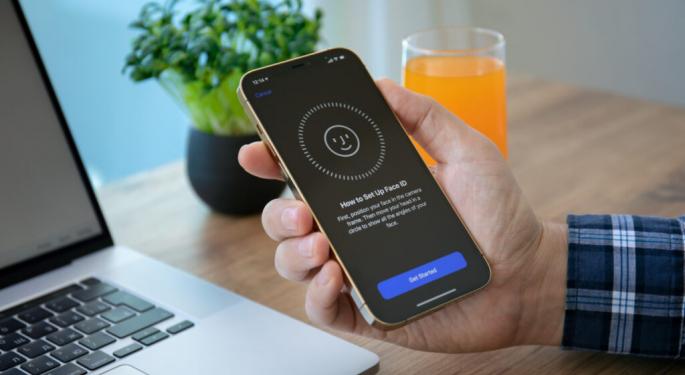La autenticación biométrica de Face ID de Apple es una solución integral para varias cosas. Face ID hace todo, desde iniciar sesión en tu iPhone o iPad Pro, aplicaciones y servicios hasta la autenticación de compras y más. Dado su importancia, que Face ID no funcione o no funcione correctamente puede ser engorroso.
Afortunadamente, es relativamente fácil solucionar el problema de que Face ID no funcione utilizando una amplia gama de soluciones. La mayoría de estas implican solo unos pocos pasos cada una, por lo que tampoco requiere mucho esfuerzo.
¿Mi iPhone o iPad es compatible con Face ID?
El Face ID de Apple está disponible en todos los iPhones lanzados después de 2017, excepto en el iPhone SE. Esencialmente, el iPhone X y los modelos posteriores utilizan la autenticación biométrica de Face ID. Por lo tanto, la mayoría de los usuarios de iPhone probablemente estén utilizando Face ID.
Face ID también está disponible en el iPad Pro de 11 pulgadas de 1ª y 2ª generación y en el iPad Pro de 12,9 pulgadas de 3ª y 4ª generación.
Qué hacer si Face ID no funciona
Prueba estos consejos de solución de problemas para arreglar Face ID en tu iPhone o iPad.
Asegúrate de que Face ID esté habilitado
El primer paso es asegurarte de que Face ID esté configurado y habilitado. Apple te permite habilitar Face ID selectivamente para diferentes usos, así que si no funciona al hacer pagos, por ejemplo, asegúrate de haberlo habilitado.
- Abre la aplicación Configuración y toca Face ID y código.
- Verifica la lista de acciones para las que Face ID está habilitado. También puedes habilitar o deshabilitar manualmente Face ID para aplicaciones que lo admiten.
Mejora el reconocimiento de Face ID con una apariencia alternativa
Aunque Face ID aprende continuamente cómo te ves, puedes mejorar el reconocimiento instantáneamente configurando una apariencia alternativa.
- Abre la aplicación Configuración y toca Face ID y código.
- Toca Configurar una apariencia alternativa.
- Sigue las instrucciones en pantalla para guardar la nueva apariencia.
Asegúrate de que nada bloquee la cámara TrueDepth
Tu iPhone o iPad utiliza la cámara TrueDepth para el reconocimiento de Face ID. Si tienes problemas con Face ID, una de las razones podría ser simplemente una lente sucia debido a manchas o algo que bloquee físicamente la cámara, como una funda o un protector o una pantalla rota.
Mantén tu cara desbloqueada
Otra razón probable de un Face ID defectuoso podría ser un rostro bloqueado, ojos, nariz y boca, ya sea parcial o completamente. Si usas una mascarilla, asegúrate de configurar la función ‘Face ID con mascarilla’.
Accesorios como gafas de sol, sombreros, lentes, bufandas y otros no deberían presentar problemas, pero si usas gafas de sol con una mascarilla, tu iPhone o iPad puede tener algunos problemas ya que requieren una vista clara de tus ojos y el área circundante cuando tienes una mascarilla puesta.
Mantén actualizado el software de tu dispositivo
Siempre se recomienda mantener actualizado el software de tu dispositivo. Apple constantemente emite actualizaciones de software para mejorar la seguridad y solucionar errores.
- Abre Configuración > General y toca Actualización de software.
- Ahora toca Descargar e instalar.
Reinicia tu dispositivo
Otra solución simple para la mayoría de los problemas es reiniciar el dispositivo. Reinicia tu iPhone o iPad y luego intenta usar Face ID nuevamente.
Restablecer Face ID
Si aún no puedes usar Face ID o si no puede detectar tu rostro en algunas situaciones, es posible que desees intentar restablecer Face ID y configurarlo nuevamente.
- Abre la aplicación Configuración y toca Face ID y código.
- Ahora toca Restablecer Face ID.
- Luego, toca Configurar Face ID.
Verificar si el hardware de Face ID está fallando
Otra posible razón para los problemas de Face ID podría ser un mal funcionamiento del hardware.
Para comprobar si hay un problema de hardware con la cámara TrueDepth, sigue estos pasos:
- Ve a Configuración > General > Información > Historial de piezas y servicios.
- Si tu hardware de Face ID tiene un problema, es posible que veas un error de “parte desconocida” o “se ha detectado un problema de Face ID”.
En este caso, es posible que tengas que ponerte en contacto con el Soporte de Apple y enviar tu dispositivo para su reparación.
También puedes leer: Cómo usar Apple Wallet desde la pantalla de bloqueo